Похожие презентации:
Синтаксис HTML. Маркированные списки, таблицы в HTML. Синтаксис CSS, подключение файла стилей
1.
УП.04 Выполнение работ по профессии Операторэлектронно-вычислительных и вычислительных машин.
Специальность: 09.02.01 Компьютерные системы и комплексы
Работу выполнил: Студент 1-кск-20-2с
Лебедева Валерия
Работу проверила: руководитель УП
Огудина А.Н. и Новикова А. С.
2.
Содержание:Начало работы. Синтаксис HTML
2. Маркированные списки, таблицы в
HTML
3. Синтаксис CSS, подключение файла
стилей
4. Классы в CSS
5. Градиент в CSS
6. Вёрстка структуры Landing Page
7. Вложенные селекторы в CSS
8. Псевдокласс: Hover в CSS
9. Выпадающее меню на CSS
10. Позиционирование элементов
11. Медиа - запросы
12. Хостинг и CMS
1.
3.
Начало работы. Синтаксис HTML4.
Начало работы. Синтаксис HTML<html>
Контейнер, который заключает все содержимое на веб-странице
<head>
Хранение элементов, с целью - помочь браузеру в работе с данными
<meta>
Данные хранения информации в браузере
<title>
Определяет заголовок документа
<body>
Хранение содержания веб-страницы
<img>
Отображение изображений на веб-странице
<p>
Определяет текстовый абзац
<br>
Перенос строки без добавления пустого отступа
5.
Маркированные списки, таблицы в HTML<a>
Создание ссылок
<li>
Определяет элемент списка
<ul>
Создание маркированного списка
<ol>
Создание нумерованного списка
<table>
Контейнер для элементов таблицы
<tr>
Создание строки
<td>
Создание ячейки таблицы
6.
Синтаксис CSS, подключение файла стилейbody {
background: #FFED73; }
h1 {
color: blue;
text-decoration: underline;
text-shadow: 5px 5px 5px #333; }
p{
font-family: arial;
font-style: italic; }
img {
border: 2px solid red;
border-radius: 20px;
box-shadow: 5px 5px 5px #000; }
7.
Классы в CSS<p class="citata">Второй абзац.</p>
<div class="box red">1</div>
p.citata {
color: blue;
font-style: italic; }
div.box {
width: 100px;
height: 100px;
margin: 10px;
background: green;
font-size: 25px;
text-align: center;
box-shadow: 5px 5px 5px #333;
display: inline-block; }
div.red {
background: red;
color: black; }
8.
Градиент в CSSbody {
background: rgb(238,95,213);
background: radial-gradient(circle, rgba(238,95,213,1) 0%,
rgba(130,244,242,1) 21%, rgba(200,132,228,1) 55%,
rgba(85,155,238,1) 100%); }
div.red {
background: rgb(48,70,190);
background: linear-gradient(0deg,
rgba(48,70,190,1) 10%,
rgba(56,253,29,1) 51%,
rgba(217,252,69,1) 85%);
color: black; }
9.
Вёрстка структуры Landing Page<body>
<div class="all">
<div class="header"><img src="lada.jpeg" align="lift" width="200"><h1>ИСТОРИЯ…</h1></div>
<div class="slider"><img src="12.jpg" width="200"> <img src="priora.jpg" width="200"> <img src="14.png"
width="200"></div>
<div class="preim">
<ul>
<li>высокое …</li> …
<li>надёжность</li>
</ul>
</div>
<div class="algoritm"><h2 align="center">История ВАЗ</h2>
<img src="vaz.jpg" width="350" align="right">
<ol>
<li>ВАЗ-2108 ...</li>…
<li>LADA Granta ...</li>
</ol>
</div>
<div class="contact"><h4>Контакты</h4> </div>
</div>
</body>
10.
Вёрстка структуры Landing Pagediv.all {
width: 800px;
margin: 0px auto;
background: white;
min-height: 800px; }
div.header {
border: 1px solid red;
min-height: 100px; }
div.slider {
text-align: center;
border: 0px solid green;
min-height: 100px; }
div.preim {
border: 0px solid blue;
min-height: 100px; }
11.
Вёрстка структуры Landing Pagediv.algoritm {
border: 0px solid purple;
min-height: 200px; }
div.contact {
text-align: center;
border: 1px solid blue;
min-height: 30px;
font-size: 12px; }
12.
Вложенные селекторы в CSSdiv.preim div {
width: 24%;
border: 0px solid blue;
display: inline-block;
text-align: center;
font-size: 20px; }
div.preim div img {
width: 50%
height: auto;
display: block;
margin: 3px auto; }
13.
Псевдокласс :Hover в CSSdiv.preim div:hover img{
width: 70px;
margin: 5px auto 5px; }
div.preim div:hover {
color: red; }
div.algoritm li:hover {
color: blue;
font-size: 20px;
background: #FFF940; }
14.
Выпадающее меню на CSS<div class="menu">
<ul>
<li><a href="#">Наверх</a></li>
<li><a href="#">Преимущества</a>
<ul><li><a href="#">разумные цены</a></li>
<li><a href="#">высокое качество</a></li>
<li><a href="#">обслуживание</a></li>
<li><a href="#">надежность</a></li>
</ul>
</li>
<li><a href="#">История</a></li>
<li><a href="#">Контакты</a></li>
15.
Позиционирование элементовdiv.consult {
width: 300px;
height: 30px;
padding: 10px;
background: #fff;
box-shadow: -5px -5px 5px #666;
position: fixed;
bottom: 0;
right: 0;
border-radius: 10px 0 0 0; }
16.
Медиа-запросы@ media screen and (min-width: 400px) {
div.all {
width: 100%;
div.algoritm li:hover {
color: blue;
font-size: 20px;
background: #FFF940; }
}
div.preim div:hover img{
width: 48%px; }
div.preim div {
width: 48%;
font-size: 40px; }
div.menu ul li a {
font-size: 40px; }
}
17.
Хостинг и CMS18.
Хостинг и CMS19.
Хостинг и CMS20.
Хостинг и CMS21.
Хостинг и CMS22.
Хостинг и CMS23.
Хостинг и CMS24.
Хостинг и CMS25.
Готовый сайтhttp://tk1la.beget.tech/
26.
ИТОГИ:В процессе прохождения практики я научилась…
создавать сайт на языке HTML. Создавать страницы и записи, задавать им
внешний вид через код (как самой страницы, так и каждого элемента отдельно).
Наполнять страницы данными мультимедии, текстом разного оформления,
внутренними и внешними ссылками.
задавать стили в CSS как для отдельных элементов, так и для веб-страницы в
целом. Задавать сайту такой формат, чтобы при изменении масштаба, сайт
был удобен в использовании.
создавать сайт с помощью платформы WordPress. Создавать страницы и
записи, визуально задавая им внешний вид с помощью настроек темы.
Наполнять страницы данными мультимедии, рубриками, галереями, тестами и
т.д., устанавливая всевозможные плагины, которые предоставляет платформа.
Вставлять внутренние и внешние ссылки.




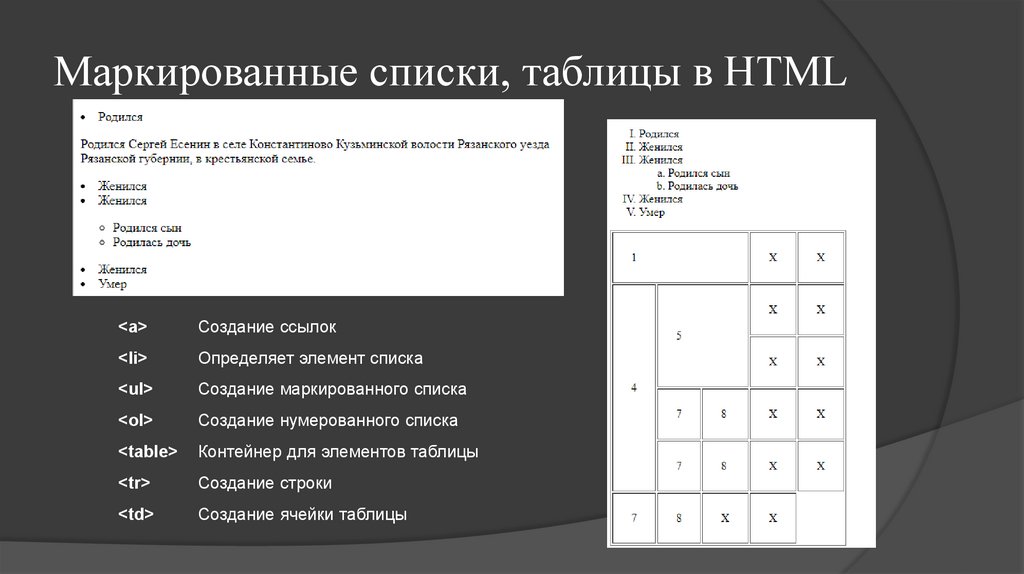

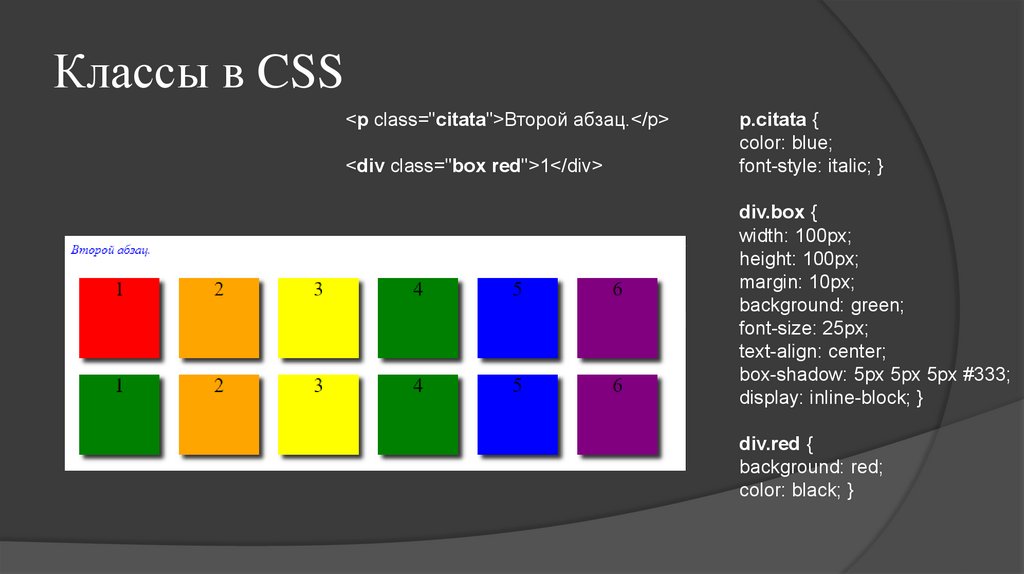
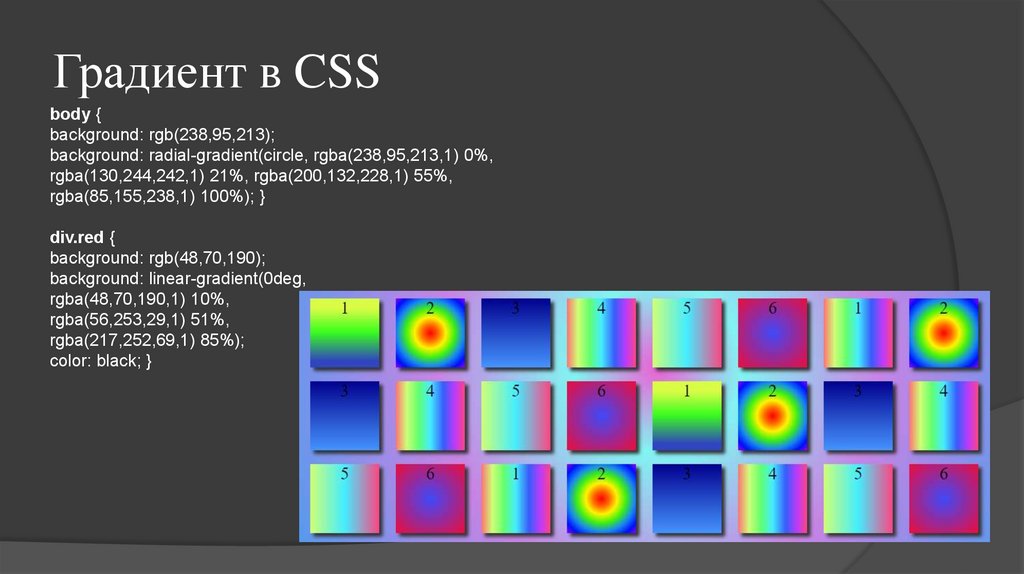
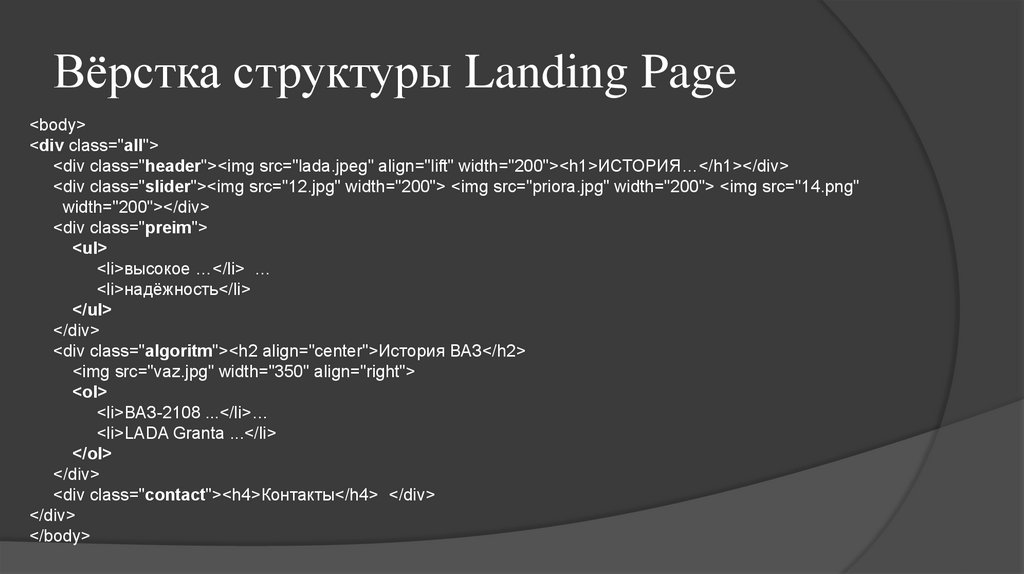
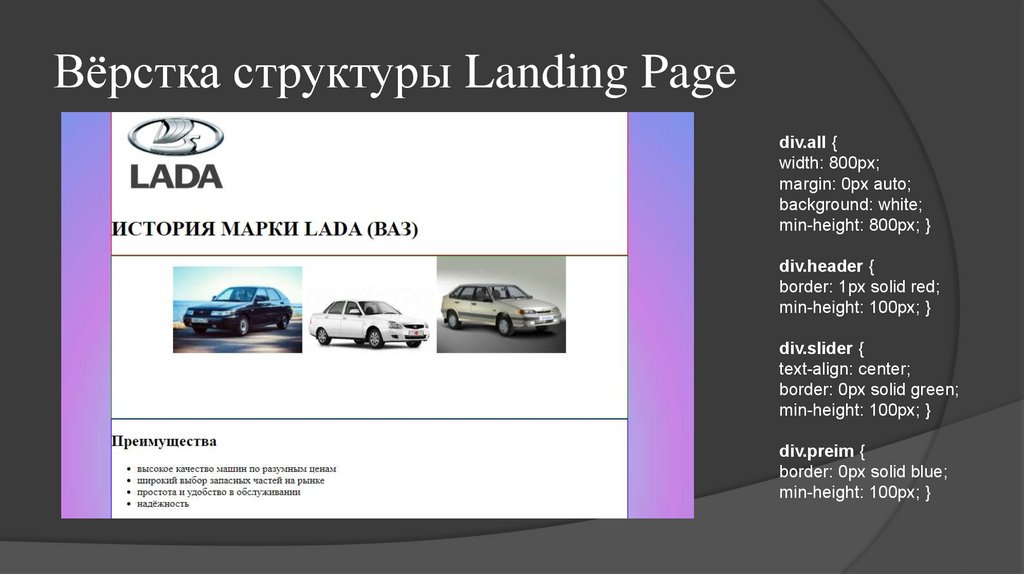
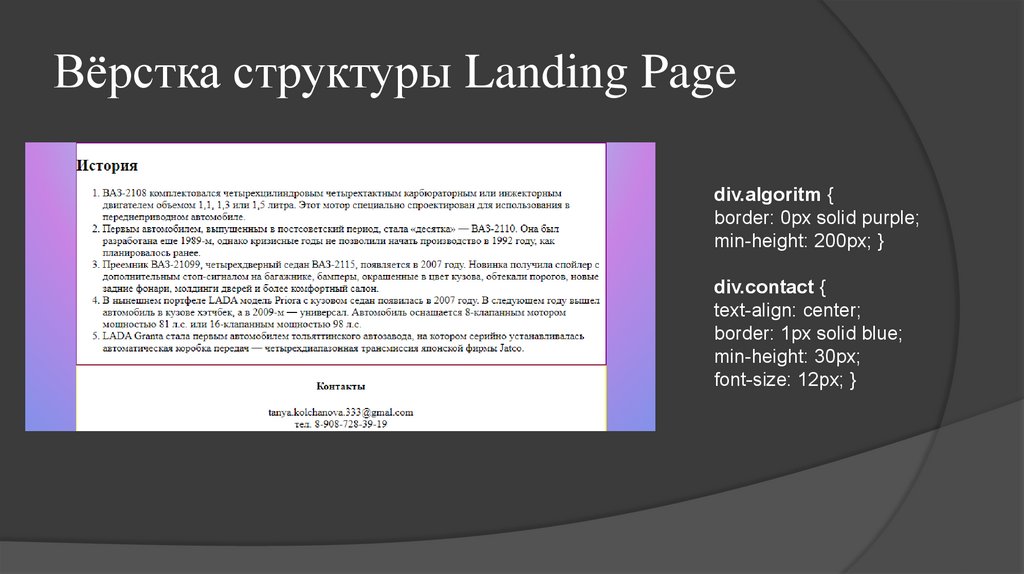

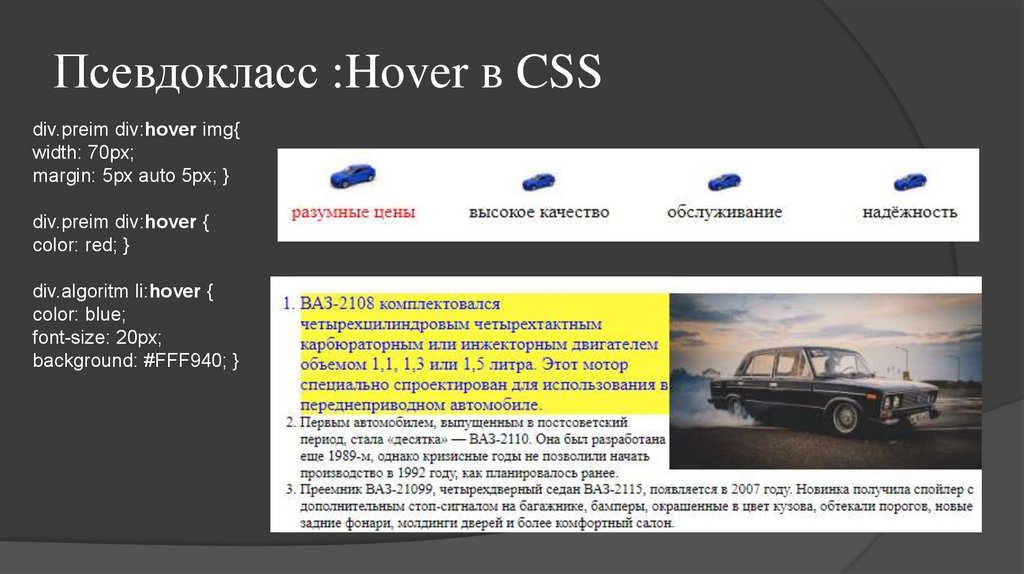
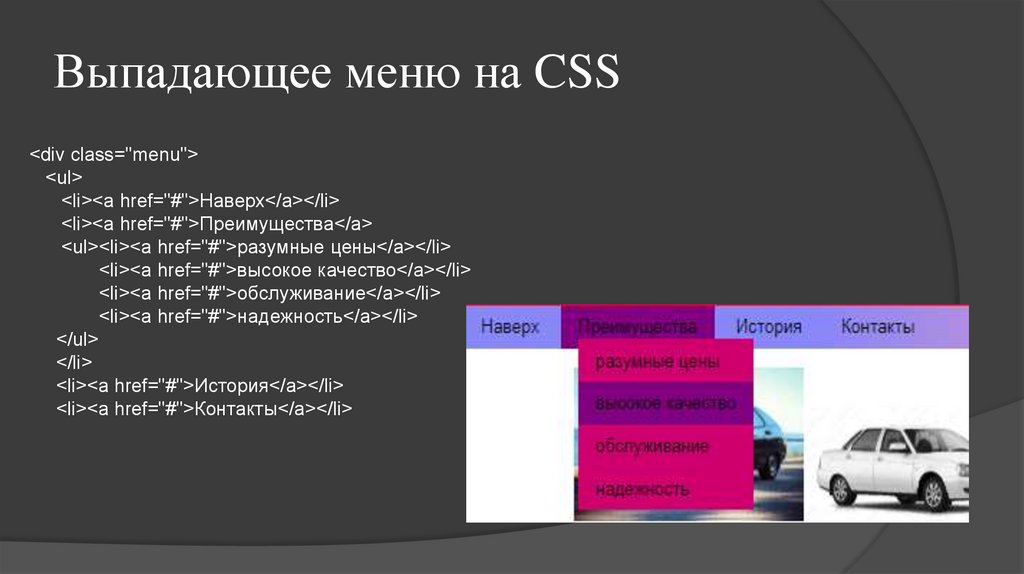
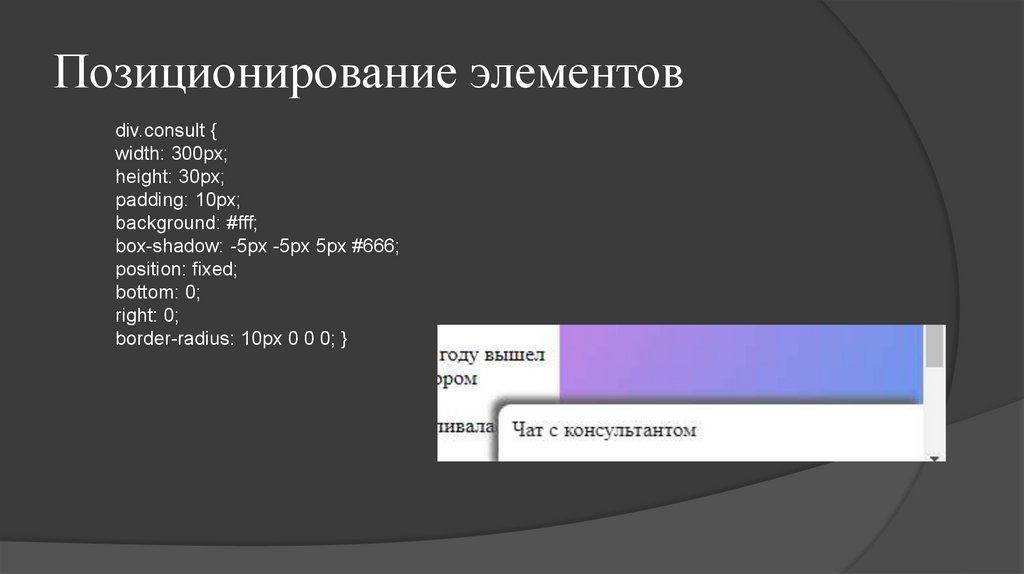
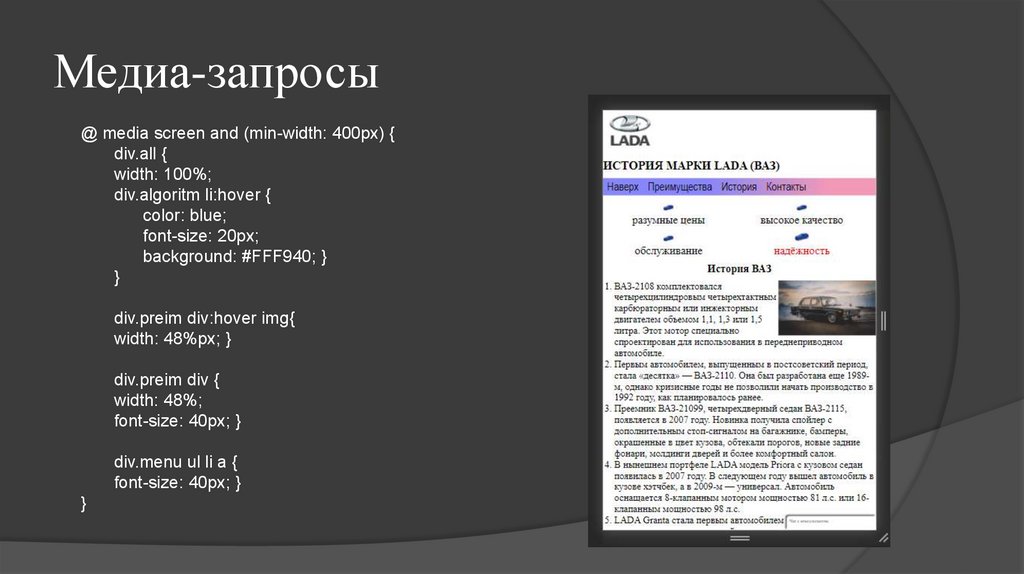
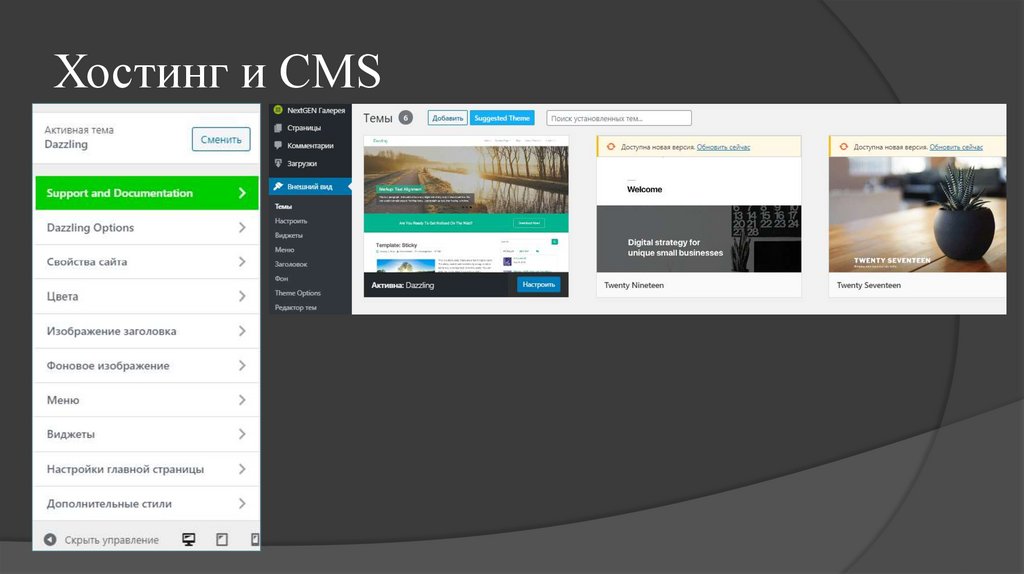
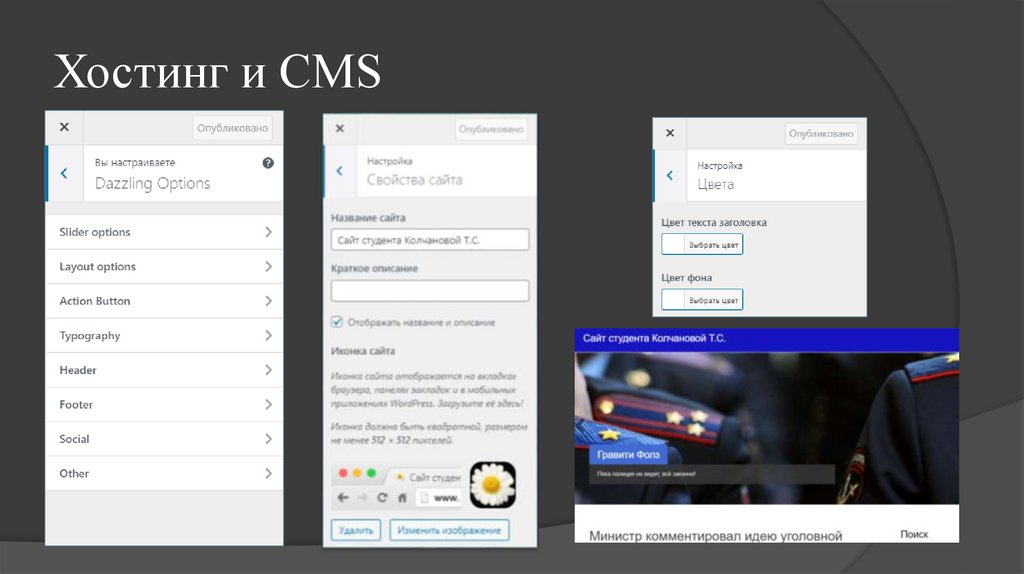
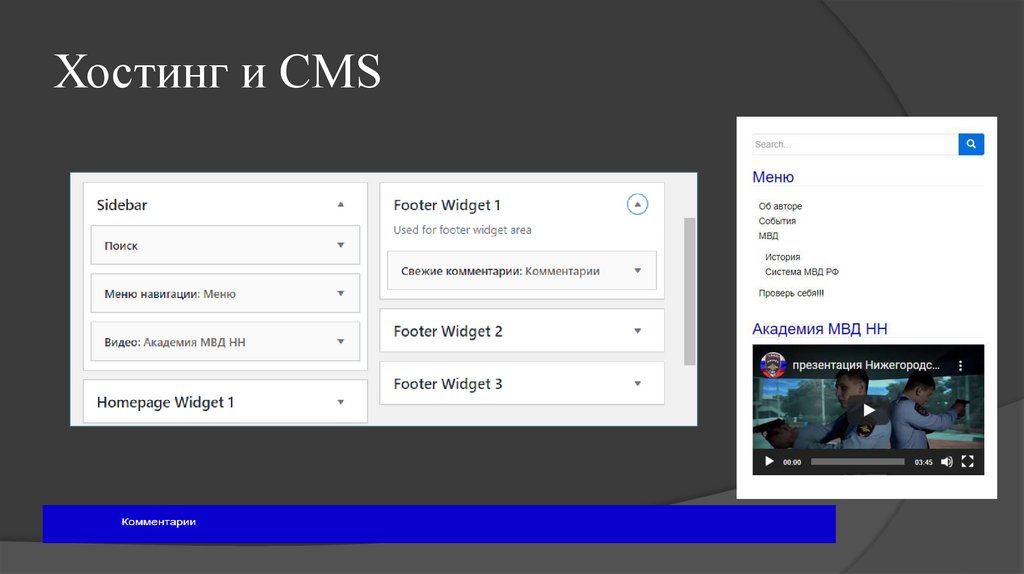
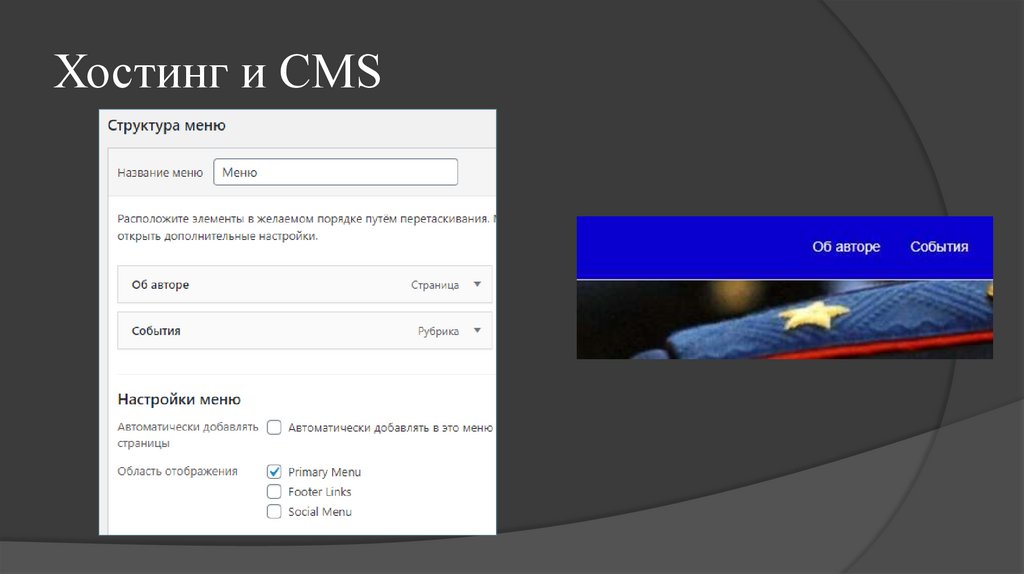
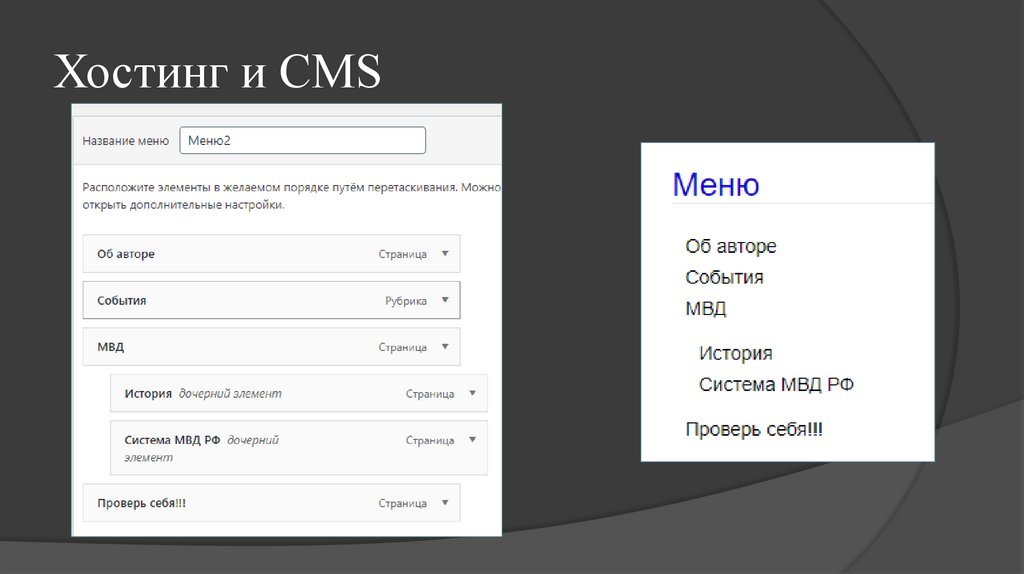
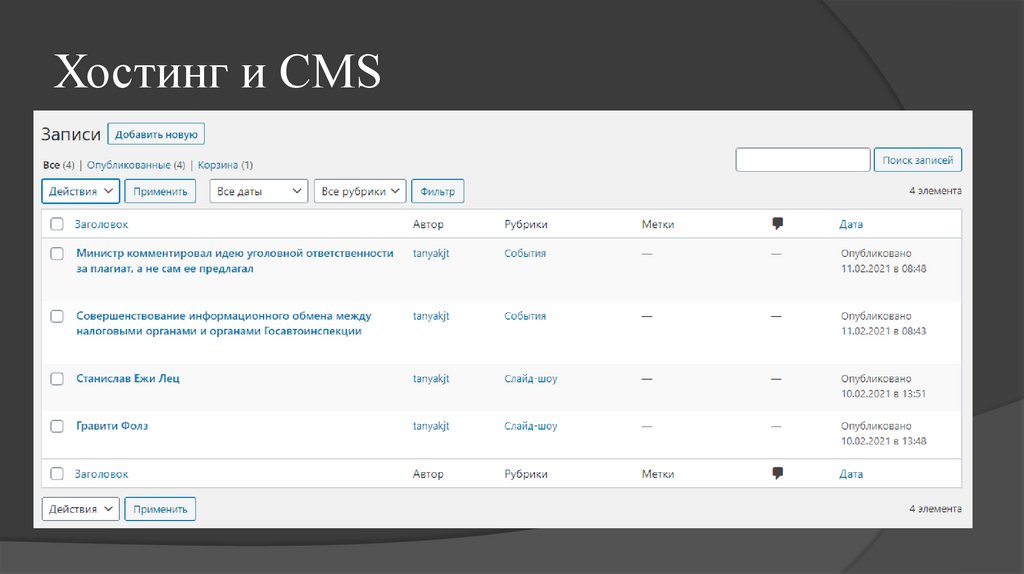
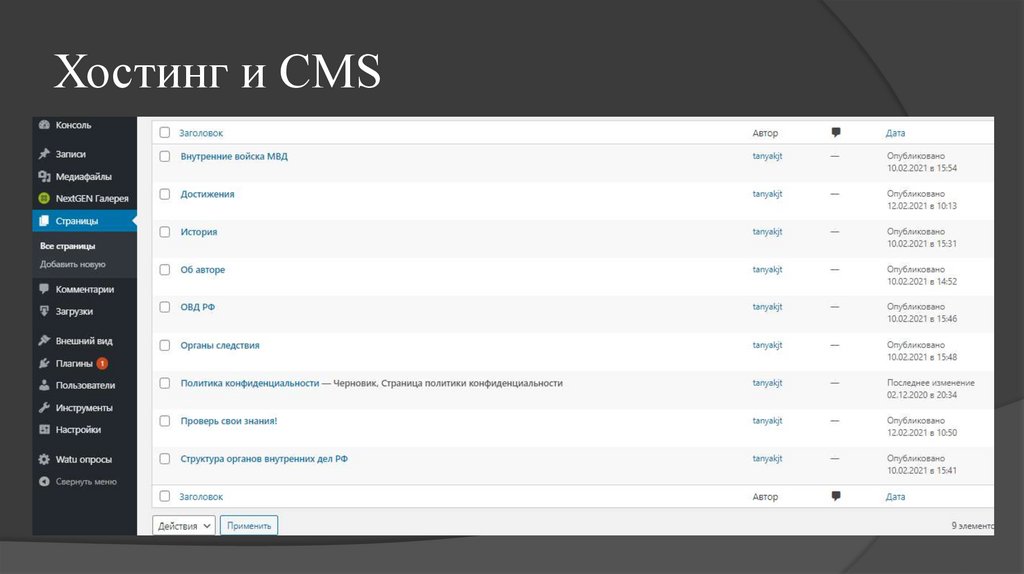
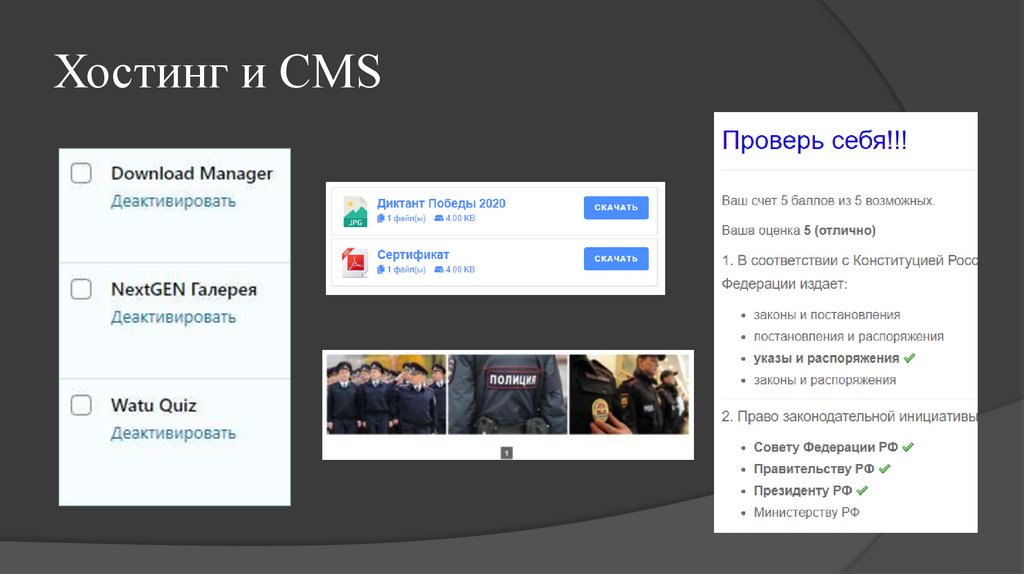
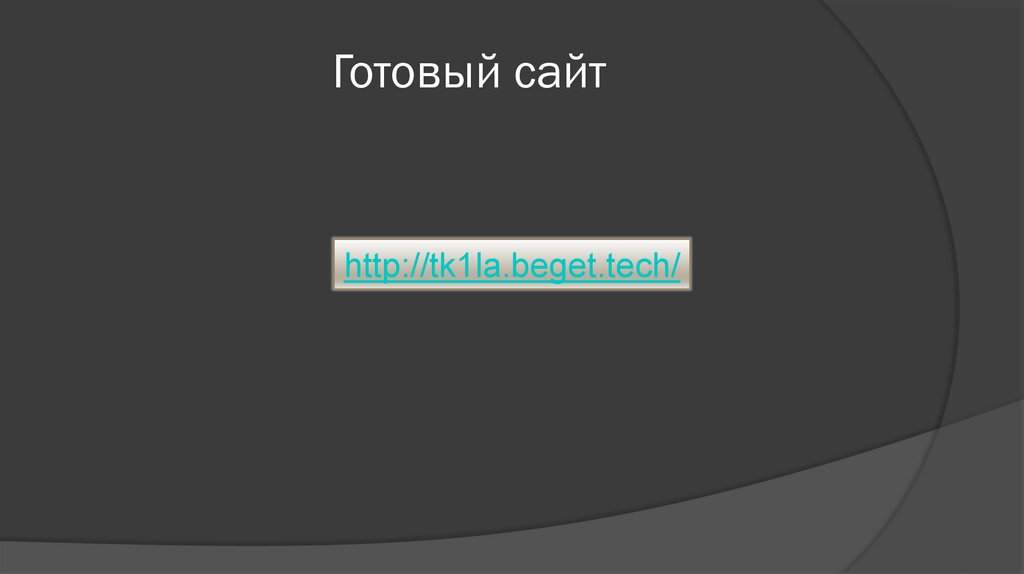

 Интернет
Интернет Программирование
Программирование








